
Desament d'una combinació de funcions utilitzades freqüentment
Si sempre feu servir les mateixes opcions per a les funcions Còpia, Fax o Llegir o voleu desar opcions complicades, podeu desar-les com a favorites, de manera que després les pugueu recuperar fàcilment.
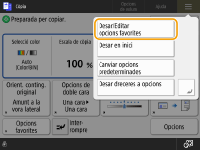

|
|
Les opcions emmagatzemades en memòria no s'eliminen encara que s'apagui l'equip.
|
Desament d'opcions
Exemple: Funció de còpia
1
Premeu <Còpia> i especifiqueu les opcions que voleu desar.
La pantalla <Inici>
Funcions de còpia bàsiques
La pantalla <Inici>
Funcions de còpia bàsiques
2
Premeu 
 <Desar/Editar opcions favorites>.
<Desar/Editar opcions favorites>.

 <Desar/Editar opcions favorites>.
<Desar/Editar opcions favorites>.3
Seleccioneu un botó i premeu <Desar>.
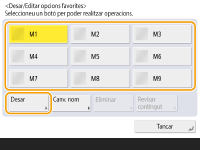
Per canviar el nom d'un botó, seleccioneu-lo, premeu <Canviar nom> i introduïu el nom nou.
Per eliminar les opcions desades, seleccioneu el botó i premeu <Eliminar>.
El nom de la tecla no s'elimina. Per canviar el nom d'una tecla, premeu <Canviar nom>.
Si s'elimina de la llibreta d'adreces una adreça inclosa a una tecla d'opcions favorites, també s'eliminarà de les opcions registrades a la tecla d'opcions favorites.
Si seleccioneu <Info. d'autenticació inici sessió dispositiu> per a <Informació utilitzada per aut. examinar/enviar fitxer>, no es podran desar contrasenyes per a una destinació de fitxer a <Opcions favorites>.
4
Premeu <Sí>  <Tancar>.
<Tancar>.
 <Tancar>.
<Tancar>.Per a certes funcions, premeu <Següent>, introduïu un comentari, si cal, i premeu <Bé>. Podeu establir <Mostrar comentaris> en <On> perquè es vegin els comentaris.

|
|
<La informació de la nova destinació de fitxer especificada pot incloure una contrasenya. Voleu incloure la contrasenya en desar-la? (Premeu [No] per desar la destinació sense la contrasenya.)>
Si es mostren els missatges anteriors en desar <Opcions favorites> per a <Llegir i enviar>, realitzeu les operacions següents. Si voleu recuperar les opcions favorites sense introduir una contrasenya, premeu <Sí> per mantenir la informació de contrasenyes.
Si voleu introduir una contrasenya per recuperar les opcions favorites, premeu <No> per eliminar la informació de contrasenyes. Si importeu sovint opcions favorites en altres dispositius, podeu establir que es demani una contrasenya cada vegada per evitar que els usuaris suplantin la identitat d'altres usuaris.
Podeu incloure el nom del fitxer emmagatzemat al camp "Opcions favorites" en <Llegir i enviar> i <Llegir i desar>.
|
Recuperació d'opcions desades
Exemple: Funció de còpia
1
Col·loqueu l'original. Col·locació dels originals
2
Premeu <Còpia>. La pantalla <Inici>

Amb <Fax> i <Llegir i enviar>, podeu canviar la pantalla per defecte per la pantalla <Opcions favorites>.
Llegir i enviar: <Pantalla predeterminada>
3
Premeu <Opcions favorites> a la pantalla de funcions bàsiques de còpia. Pantalla de funcions bàsiques de còpia
4
Seleccioneu el botó  premeu <Bé>
premeu <Bé>  <Sí>.
<Sí>.
 premeu <Bé>
premeu <Bé>  <Sí>.
<Sí>.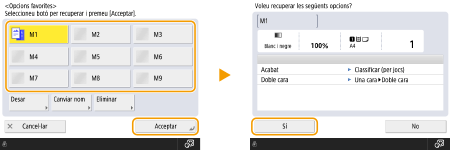
També podeu canviar les opcions recuperades després de prémer <Sí>.

Per a les funciones Copiar/Llegir i enviar, també podeu configurar que l'equip no mostri la pantalla de confirmació quan es recordi la configuració registrada.
Llegir i enviar: <Mostrar confirmació per a opcions favorites>
5
Premeu  (Inici).
(Inici).
 (Inici).
(Inici).Comença el procés de còpia.

|
|
Els límits d'<Opcions favorites> que es poden desar són els següents.
Còpia: 9
Fax: 18
Llegir i enviar: 18
Llegir i desar (xarxa/dispositiu de memòria): 9
Fitxers JPEG/TIFF a Fitxers desats (xarxa/dispositiu de memòria): 9
Fitxers PDF/XPS a Fitxers desats (xarxa/dispositiu de memòria): 9
|